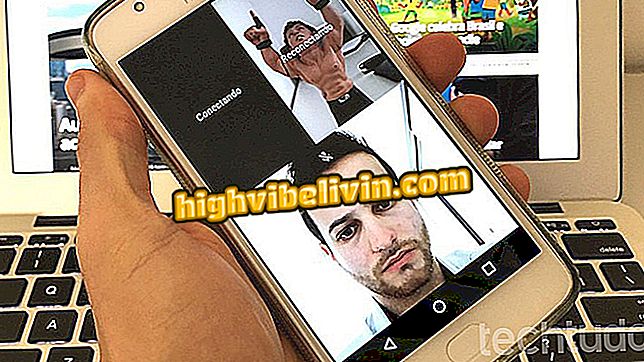YouTube:他のサイトを使用中に画面の隅でビデオを見る(PIPモード)
Chromeは、バージョン70以降、PCのピクチャーインピクチャー(PIP)モードで視聴するビデオをハイライト表示することができます。 この機能は当初YouTubeのみをサポートしていますが、他のサイトではこの機能のサポートを追加する予定です。 注目のビデオは、他のアプリケーションと重なる、ブラウザの外側のフローティングプレーヤーに表示されます。
Chrome on mobile:ほとんどの人が知らない6つの機能
次のチュートリアルでは、ChromeでPIPモードでYouTubeの動画を視聴する方法を確認してください。 この手順はMac OS用のブラウザバージョンで実行されましたが、ヒントはWindowsまたはLinux PCのユーザーにも有効です。 Chromeをバージョン70にアップグレードする方法を学びます。

ChromeのPIPモードでYouTubeの動画を見る方法を学ぶ
携帯電話、テレビ、その他の割引商品を購入したいですか? 比較を知る
ステップ1. YouTubeで、PIPモードで見たいビデオページにアクセスします。 それを右クリックします。 YouTubeのコンテキストメニューが表示されます。

ビデオを右クリック
Step 2.もう一度右クリックします。 今度は新しいメニューが表示されます。 その中で、 "Picture-in-picture"をクリックしてください。

PIPモードを有効にする
ステップ3.プレーヤーがハイライト表示され、画面の右下隅に表示されます。 境界線をクリックしてドラッグすると、サイズの変更、ビデオの一時停止および再開ができます。 PIPモードを終了するには、単に "x"をクリックしてください。

ビデオは他のアプリの上にサムネイルで実行されます
あります! あなたのPCで他の仕事をしている間YouTubeのビデオを見るための秘訣を楽しんでください。
Google Chromeが遅い:どうやって通常の状態に戻るのですか? フォーラムで見てください。

PCでVideoderを使ってYouTubeからビデオをダウンロードする方法